이미지에서 밝기 정보를 조정하면 너무 밝거나 어두운 부분에서 더 많은 세부 정보를 추출할 수 있습니다. 이 가이드에서는 RAW 이미지에서 노출, 하이라이트 및 그림자를 효과적으로 조정하여 이미지 콘텐츠의 가시성과 조화를 향상시키는 방법을 배웁니다. 간단한 단계로 사진을 개선하는 방법을 함께 살펴보겠습니다.
주요 사항
- 노출 조정은 항상 필요하지 않으며, 종종 하이라이트와 그림자의 미세 조정만으로도 충분합니다.
- 극단적으로 어두운 또는 밝은 영역에서는 적절한 슬라이더를 사용하여 세부 정보를 복원할 수 있습니다.
- 약간 높은 밝기로 촬영하면 후처리 가능성이 향상되고 노이즈를 피할 수 있습니다.
단계별 가이드
1. 원본 상태 확인
편집을 위해 이미지를 준비하세요. 극단적으로 밝고 어두운 부분에 주의하세요. 설정을 조정하는 동안 이러한 영역을 더 자세히 살펴볼 수 있습니다.
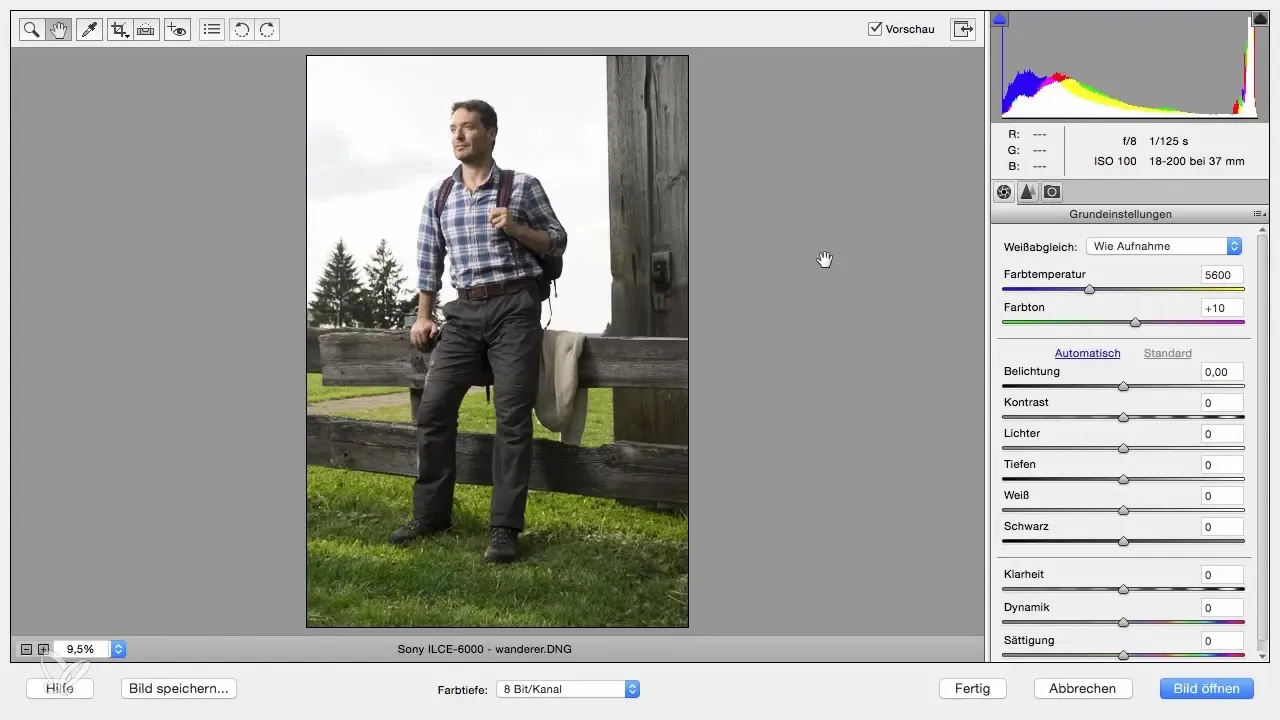
2. 노출 조정
노출 조정을 시작하세요. 전경의 인물 밝기를 조정하는 데 집중하세요. 0.3의 미세한 값이 여기에서 큰 변화를 만들 수 있습니다.
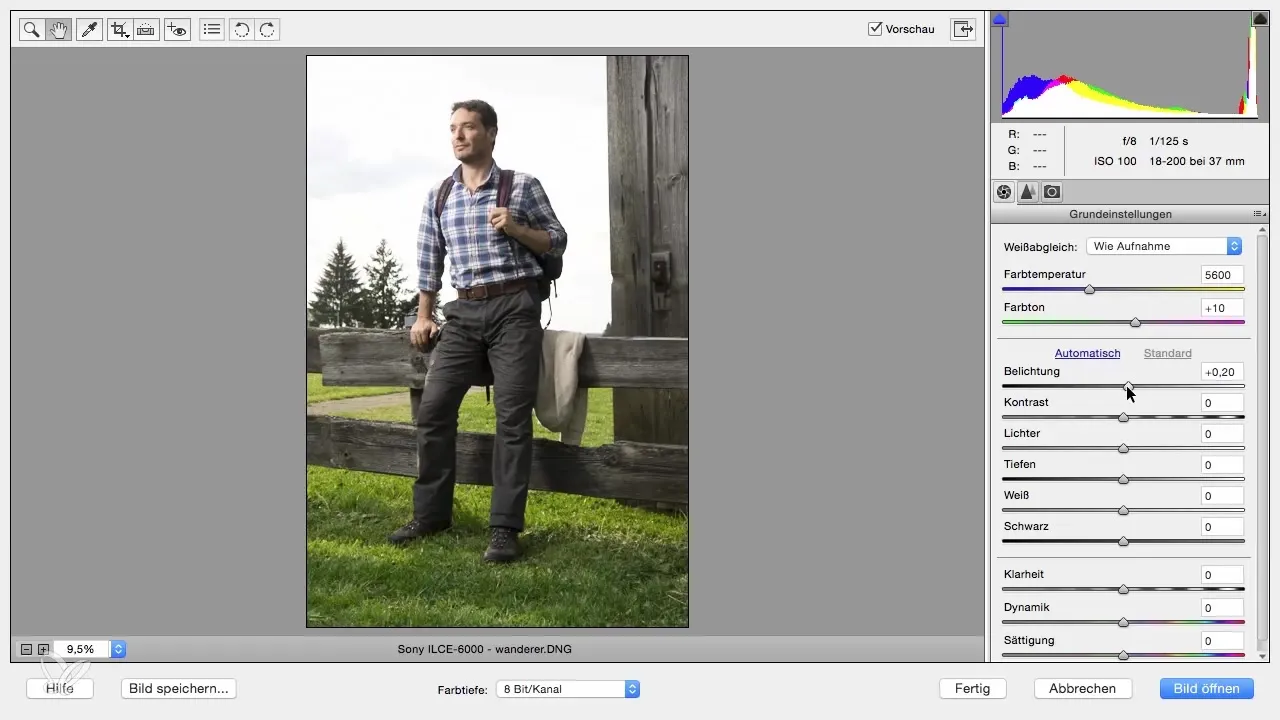
3. 하이라이트 슬라이더 사용
하이라이트 슬라이더를 사용하여 과도하게 노출된 영역의 세부 정보를 복원하는 방법을 확인하세요. 세부 정보가 거의 사라진 곳에서 밝기를 줄이기 위해 슬라이더를 왼쪽으로 끌어보세요.
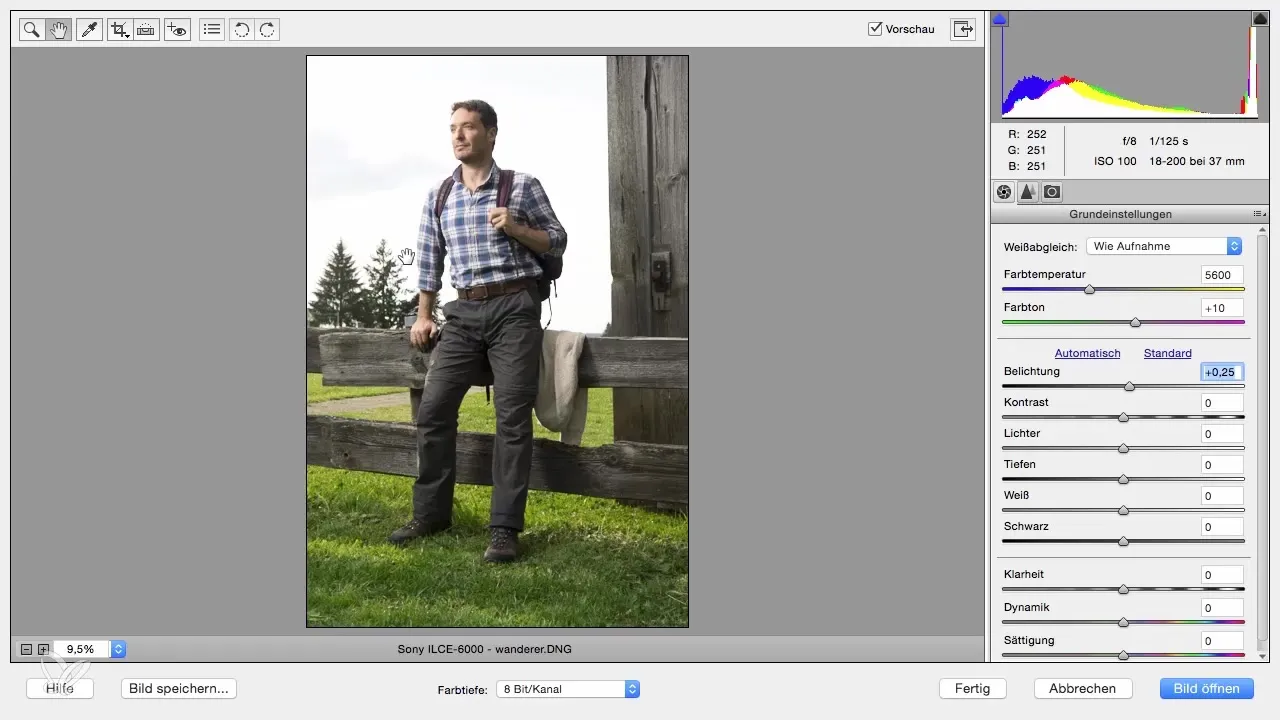
4. 그림자 밝기 조정
어두운 이미지 영역을 밝히려면 그림자 슬라이더를 오른쪽으로 이동하세요. 이는 음영 영역에서 세부 정보를 더 잘 볼 수 있게 합니다. 너무 극단적으로 진행하지 않는 것이 중요하여 자연스럽지 않은 모습을 피해야 합니다.
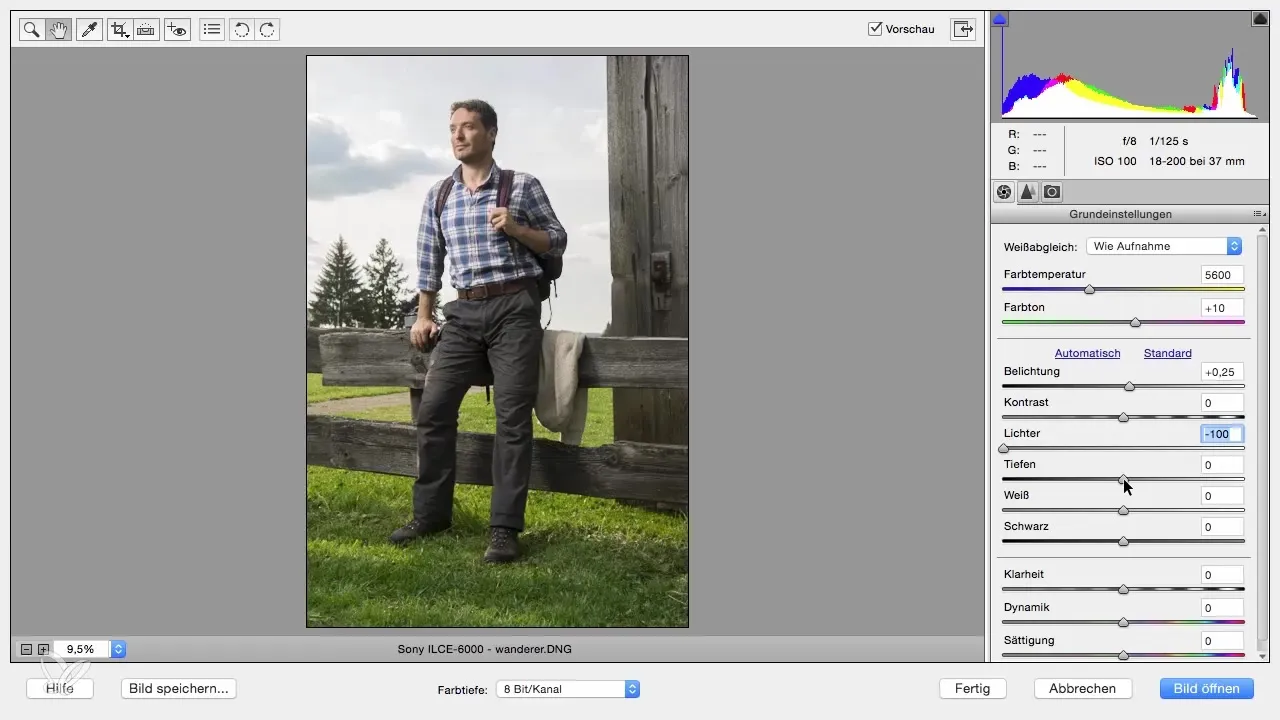
5. 하이라이트와 그림자 균형 조정
하이라이트와 그림자를 균형 있게 조정하는 것을 목표로 하세요. 적절한 값은 하이라이트에 -30, 그림자에 +30이 자주 사용됩니다. 그 결과는 더 조화로운 이미지입니다.
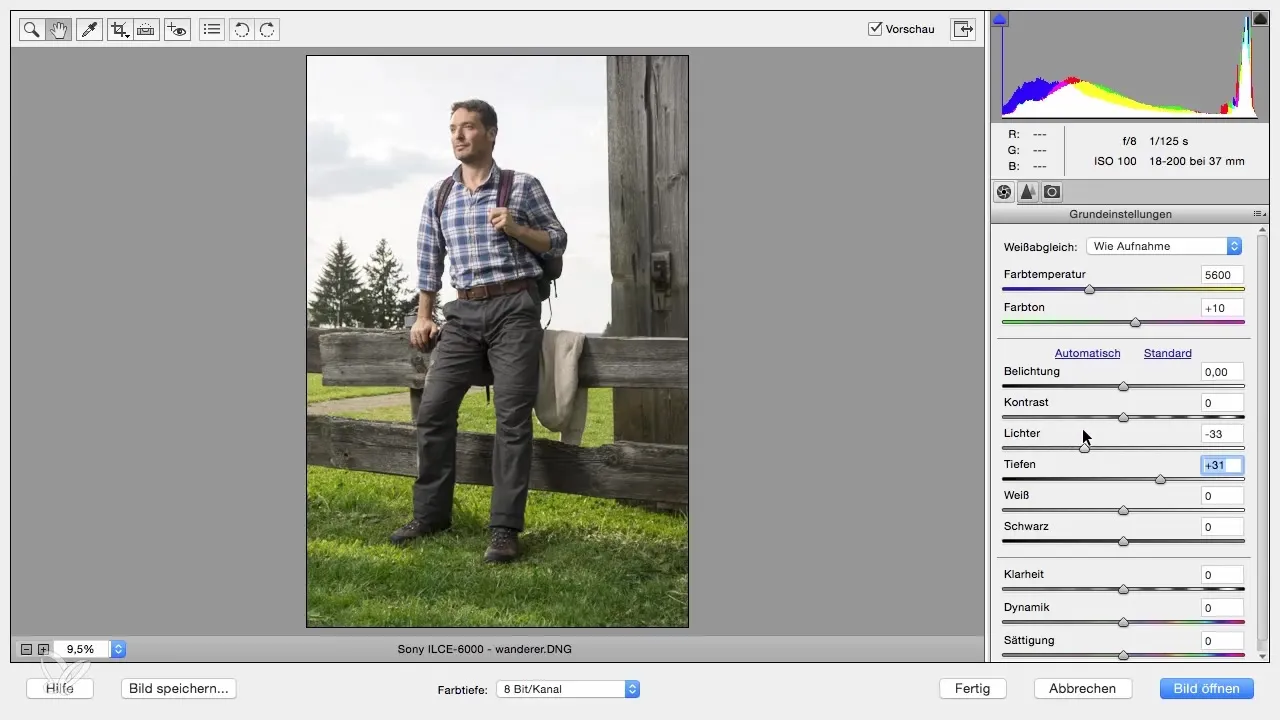
6. 결과 확인
이제 편집된 이미지와 원본을 비교하세요. 세부 사항의 개선과 색상 품질에 주의하세요.
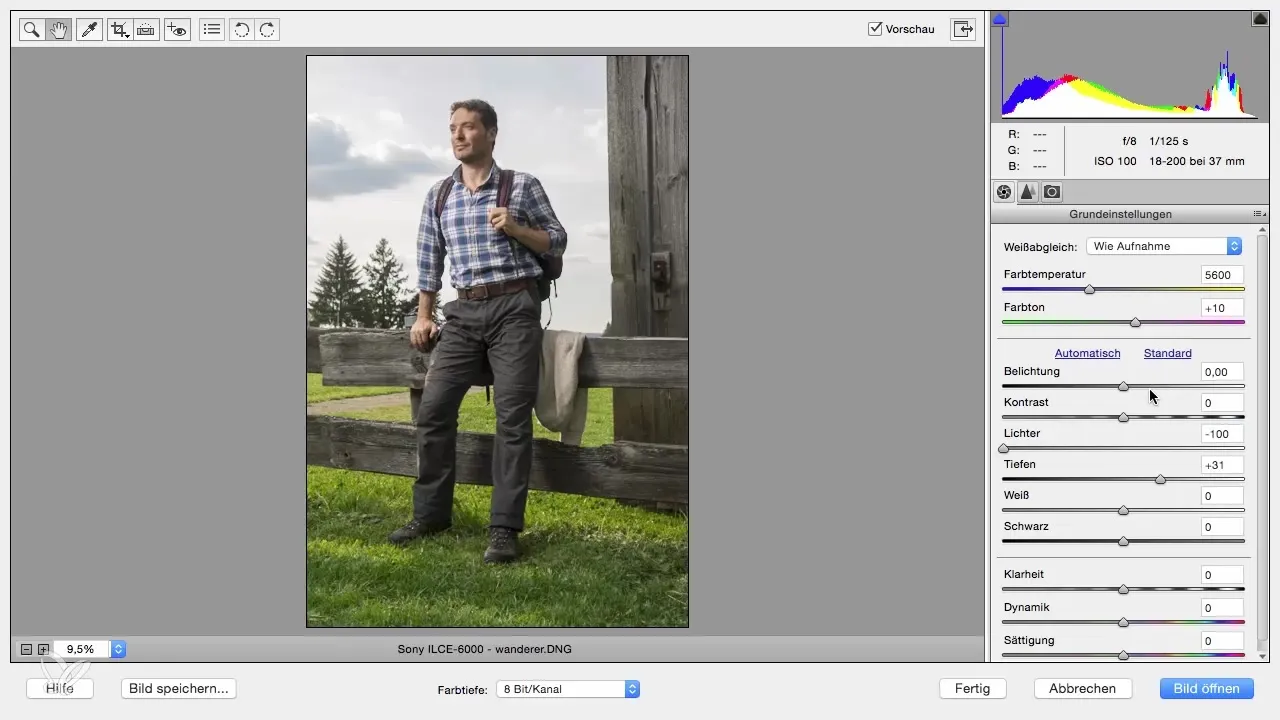
7. 사진 촬영 팁
사진을 조금 더 밝게 촬영하는 것을 잊지 마세요. 이는 보다 나은 품질을 제공하며, 너무 어두운 이미지는 노이즈가 발생할 수 있습니다. 다음 번에 이를 고려하세요.
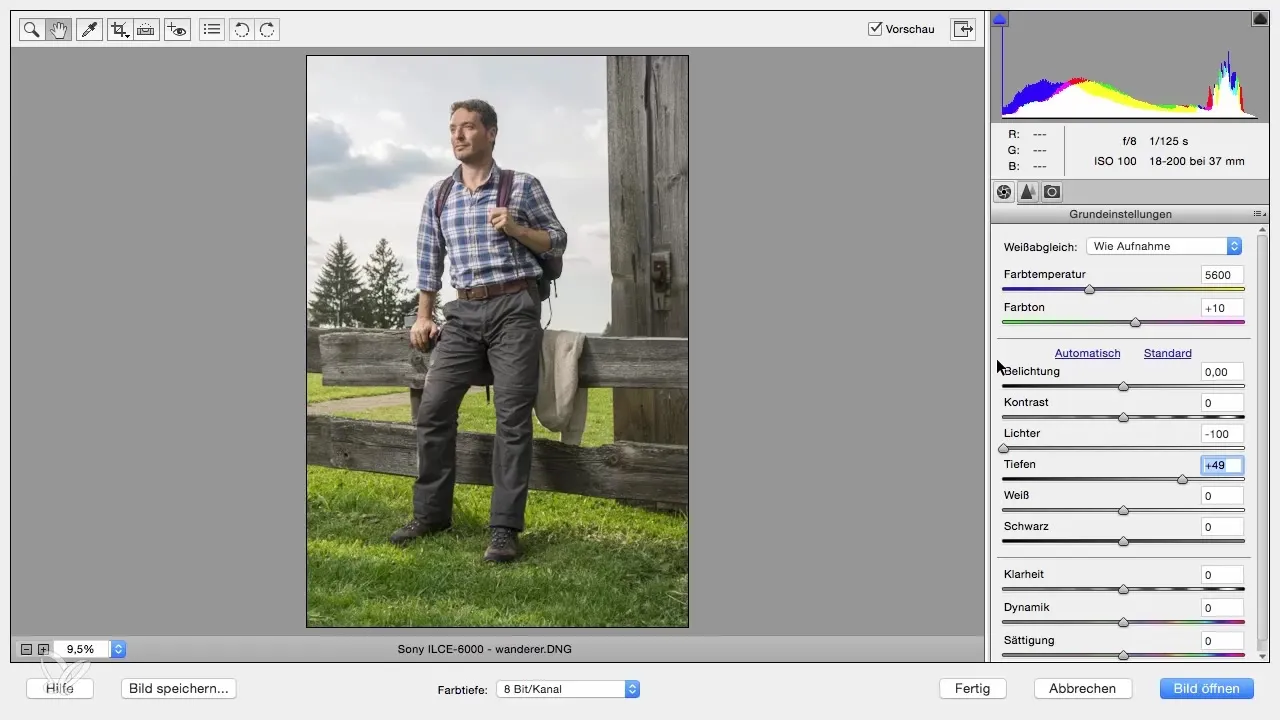
요약 – Photoshop Elements에서 밝기 정보 최적화
이 가이드에서는 Photoshop Elements를 사용하여 RAW 이미지의 밝기 정보를 조정하는 방법을 배웠습니다. 하이라이트와 그림자에 대한 목표 지향적인 조정을 통해 더 많은 세부 사항을 추출하고 이미지의 전반적인 품질을 향상시킬 수 있습니다.
자주 묻는 질문
노출 조정을 얼마나 자주 해야 하나요?노출은 항상 조정할 필요는 없습니다. 종종 하이라이트와 그림자의 작은 조정만으로도 충분합니다.
과도하게 노출된 영역을 구하는 방법은?하이라이트 슬라이더를 사용하여 해당 영역의 밝기를 줄이고 세부 정보를 복원하세요.
하이라이트와 그림자의 최적 값은 무엇인가요?하이라이트에 -30, 그림자에 +30의 값이 종종 조화로운 결과를 만듭니다.
밝은 이미지를 촬영해야 하는 이유는 무엇인가요?밝은 이미지는 노이즈가 적고 후처리에 사용될 수 있는 더 많은 세부 정보를 제공합니다.


